3 Lösungen zur Behebung von Dolby Vision-Problemen auf dem Amazon Fire TV Stick 4K
Grundlegende Fehlerbehebungen
- Verwenden Sie ein HDMI 2.1-Kabel: Dieses Kabel unterstützt höhere Bildraten, verbesserte Bandbreite und eARC (Audio Return Channel).
- Überprüfen Sie den Status Ihres Streaming-Abonnements: Stellen Sie sicher, dass Ihre Zahlung für Ihr Konto verarbeitet wurde.
- Aktualisieren Sie die Streaming-App: Installieren Sie die neueste Version der von Ihnen verwendeten Streaming-Anwendung.
- Fire TV-Betriebssystemversion aktualisieren: Navigieren Sie zu Einstellungen > Mein Fire TV > Info > Nach Systemupdates suchen.
Lösung 1: Überprüfen Sie, ob der Titel Dolby Vision unterstützt
Streaming-Plattformen wie Netflix und Apple TV+ bieten viele Titel im Dolby Vision-Format an. Achten Sie beim Durchsuchen der Inhalte auf das Dolby Vision-Logo neben dem Titelnamen. Fehlt dieses Logo, ist der Inhalt nicht in Dolby Vision verfügbar.
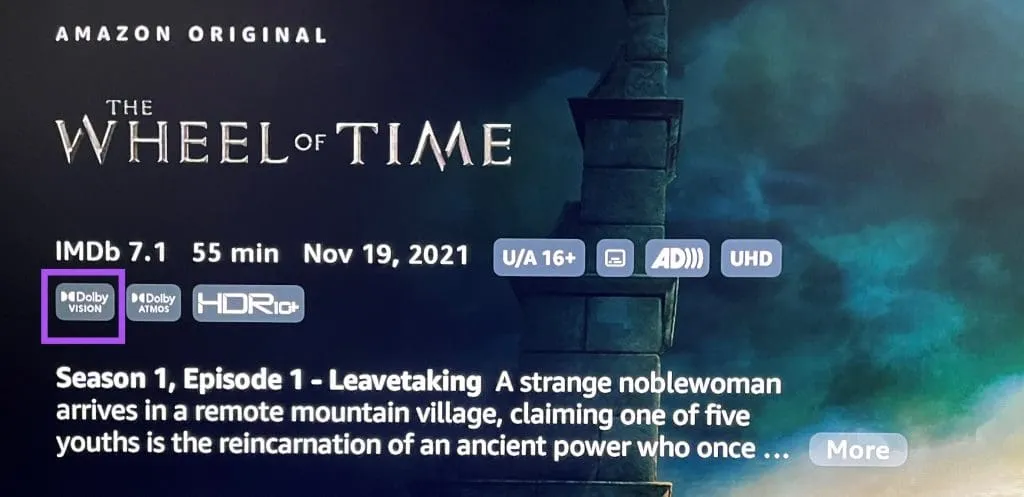
Lösung 2: Überprüfen Sie die Einstellungen für die Videoauflösung
Wenn der Titel Dolby Vision unterstützt, müssen Sie die Anzeigeeinstellungen Ihres Fire TV Sticks 4K überprüfen. Das Gerät sollte bei der Wiedergabe automatisch auf Dolby Vision umschalten.
- Schritt 1: Gehen Sie auf dem Startbildschirm des Fire TV Sticks 4K zu „Einstellungen“ .
- Schritt 2: Wählen Sie Anzeige und Audio > Anzeige .
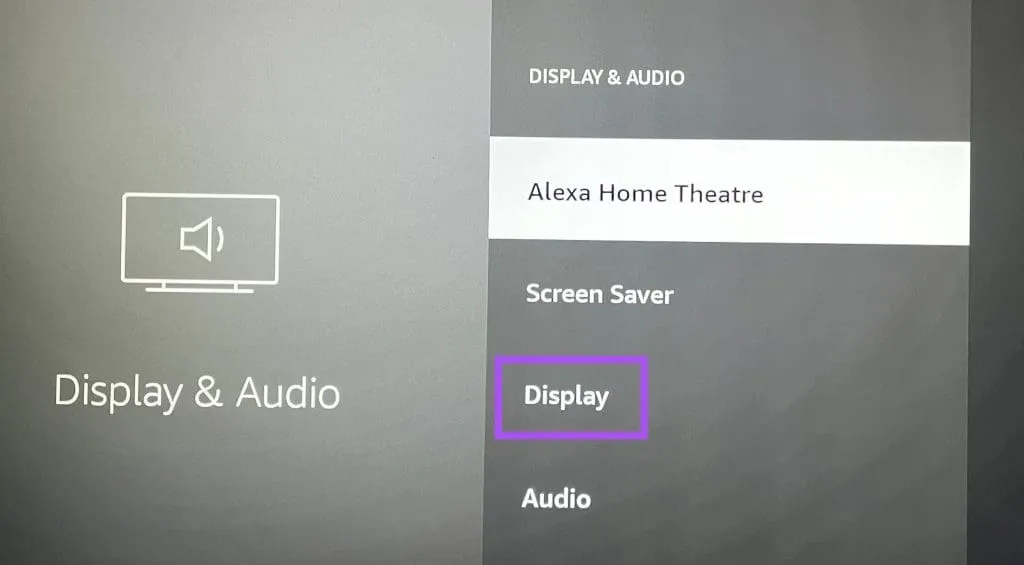
- Schritt 3: Überprüfen Sie die für Ihren Fernseher eingestellte Videoauflösung . Möglicherweise müssen Sie Ihre Wiedergabeauflösung für eine optimale Leistung auf 4K 60 Hz einstellen .
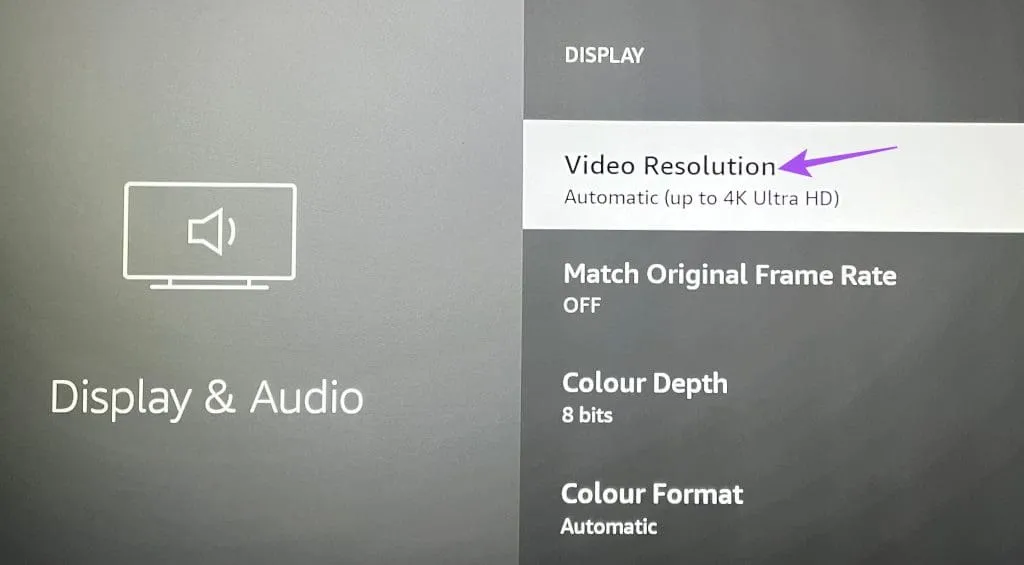
- Schritt 4: Navigieren Sie zurück, scrollen Sie nach unten und wählen Sie „Dynamische Bereichseinstellungen“ aus .
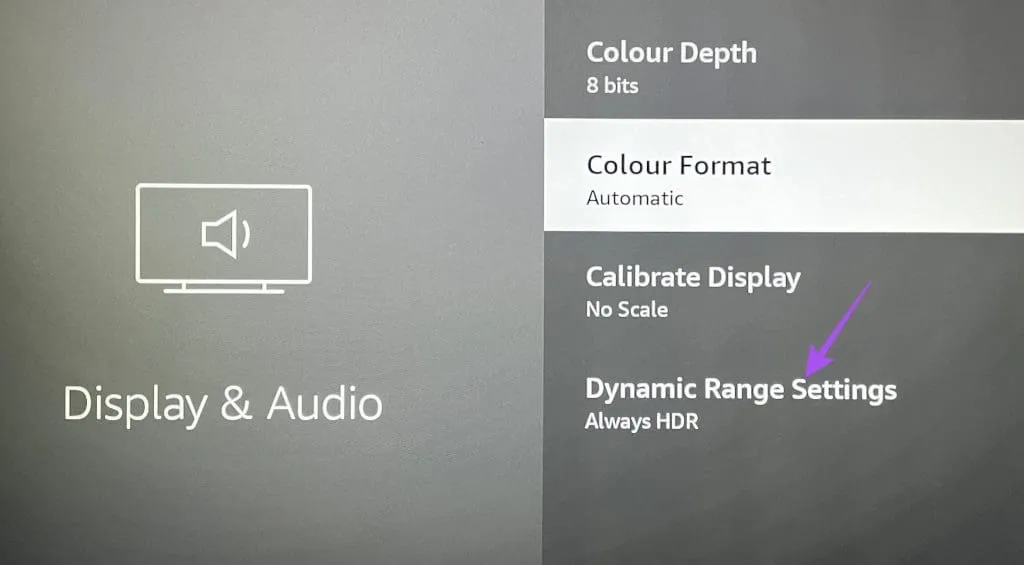
- Schritt 5: Wählen Sie „Immer HDR“, um eine konsistente HDR-Ausgabe sicherzustellen.
Lösung 3: Fire TV Stick 4K zurücksetzen
Als letzten Ausweg können Sie Ihren Fire TV Stick 4K zurücksetzen. Bei diesem Vorgang werden alle Apps und Einstellungen gelöscht, wodurch möglicherweise hartnäckige Probleme behoben werden.